נסה לתקן את שגיאות הכונן הקשיח כדי לפתור את הבעיה
- בעיות מסוימות בקבצי המערכת עלולות לגרום לקבצים הפגומים לא להימחק.
- אתה יכול לנסות למחוק את הקבצים לאחר אתחול למצב בטוח.
- אחרת אתה יכול לעשות שימוש בקובץ ייעודי שנמחק כדי להיפטר מהקבצים הפגומים.
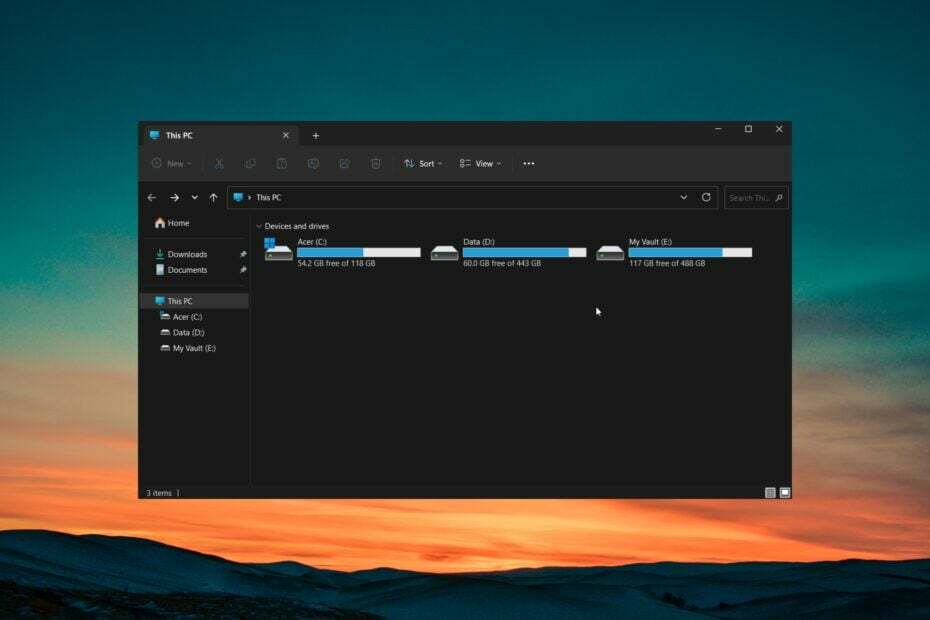
איקסהתקן על ידי לחיצה על הורד את הקובץ
- הורד את Fortect והתקן אותו במחשב האישי שלך.
- התחל את תהליך הסריקה של הכלי כדי לחפש קבצים פגומים שהם המקור לבעיה שלך.
- לחץ לחיצה ימנית על התחל תיקון כך שהכלי יוכל להתחיל את אלגוריתם התיקון.
- Fortect הורד על ידי 0 הקוראים החודש.
תוכל למצוא מחיקת קבצים די מהר, שכן כל מה שאתה צריך לעשות הוא לבחור את הקובץ וללחוץ על כפתור מחק. עם זאת, יש מקרים שבהם אתה מתקשה למחוק קבצים, במיוחד אם הם פגומים.
במדריך זה, נראה לך כיצד תוכל לתקן את הבעיה של קבצים פגומים שאינם נמחקים במחשב Windows שלך. תן לנו לבדוק את המדריך.
למה אני לא יכול למחוק קבצים פגומים במחשב שלי?
לעתים קרובות התהליך הפשוט של לחיצה על מקש Delete לא יעבוד במחיקת הקבצים הפגומים במחשב האישי שלך. ישנן מספר סיבות מדוע קבצים פגומים אינם נמחקים מהמחשב שלך, חלקן מופיעות להלן.
- הקבצים/תיקיה הפגומים נמצאים בשימוש - רוב הסיכויים שבזמן מחיקת הקובץ או התיקיה הפגומים, נפתח מופע נוסף שלו במחשב האישי שלך.
- המחשב לא היה כבוי כמו שצריך – אם לא עשית זאת כבה את המחשב כראוי לאחר התקנת תוכנית חדשה לאחר התקנת עדכון חדש, ייתכן שהמחשב שלך יגביל אותך מביצוע שינויים כלשהם בקבצים או בתיקיות.
- בכונן הקשיח יש שגיאות דיסק - יש כמה שגיאות דיסק בכונן הקשיח של המחשב שלך וזו הסיבה שאינך יכול למחוק את הקבצים הפגומים.
- הידבקות בנגיף - ייתכן שהמחשב שלך נגוע בווירוס או תוכנה זדונית וזו הסיבה שאינך יכול למחוק קבצים או לבצע שינויים כלשהם.
- הקובץ או התיקיה הם לקריאה בלבד – מסיבה כלשהי, הקובץ או התיקיה שאתה מנסה למחוק הוא מוגדר כקריאה בלבד.
תן לנו כעת לבדוק את הפתרונות שיעזרו לך לפתור את הבעיה של קבצים פגומים שלא נמחקים.
כיצד אוכל למחוק קבצים פגומים במחשב שלי?
לפני שתחיל את הפתרונות בפועל, אנו מציעים לך לוודא שאתה משתמש בחשבון מנהל כדי למחוק את הקבצים.
רוב הסיכויים שאתה לא משתמש בחשבון הניהול כדי למחוק את הקבצים. חלק מהתיקיות דורשות גישה מיוחדת לפני שתוכל למחוק אותן.
פשוט, עבור לחשבון מנהל ובדוק אם הבעיה שלך של קובץ פגום שלא נמחק נפתרה או לא. על מנת ללמוד כיצד אתה יכול להיות מנהל במחשב האישי שלך, תוכל לקרוא את המדריך הייעודי שלנו בנושא איך להפוך את עצמך למנהל.
טיפ מומחה:
ממומן
קשה להתמודד עם כמה בעיות במחשב, במיוחד כשמדובר בקבצי מערכת ומאגרים חסרים או פגומים של Windows שלך.
הקפידו להשתמש בכלי ייעודי, כגון Fortect, אשר יסרוק ויחליף את הקבצים השבורים שלך בגרסאות הטריות שלהם מהמאגר שלו.
תנו לנו ליישם כעת את הפתרונות המתקדמים כדי לפתור את הבעיה.
1. השתמש בשורת הפקודה
- הקש על לנצח מפתח כדי לפתוח את הַתחָלָה תַפרִיט.
- הקלד שורת פקודה והפעל אותה כמנהל מערכת.

- הקלד את הפקודה למטה ולחץ להיכנס.
Del /F /Q /A < file path >(במקום נתיב הקובץ, עליך להקליד את מיקום הקבצים הפגומים שברצונך למחוק)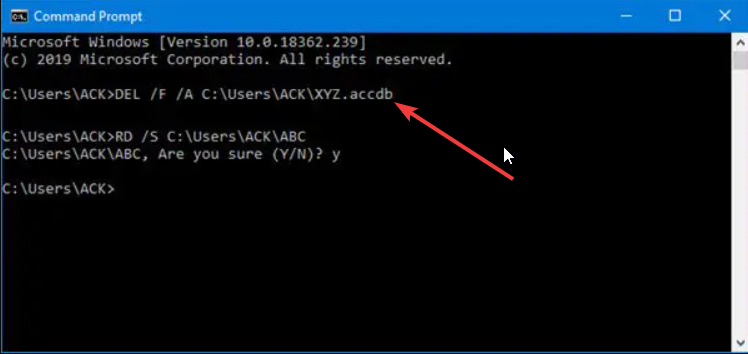
- /F פירושו לכפות מחיקת קבצים
- /Q פירושו למחוק קבצים לקריאה בלבד,
- /A פירושו לבחור קבצים עם תכונת הארכיון.
- הפעל מחדש את המחשב שלך.
אם השיטה הרגילה של מחיקת הקבצים הפגומים לא עובדת, אז אנו מציעים לך לבצע את הצעד הראשון בכוח למחוק אותם על ידי שימוש בשורת הפקודה כפי שמוצג לעיל.
2. מחק קבצים במצב בטוח
- הקש על לנצח + אני מפתחות לפתיחת הגדרות תַפרִיט.
- לחץ על התאוששות בצד ימין.
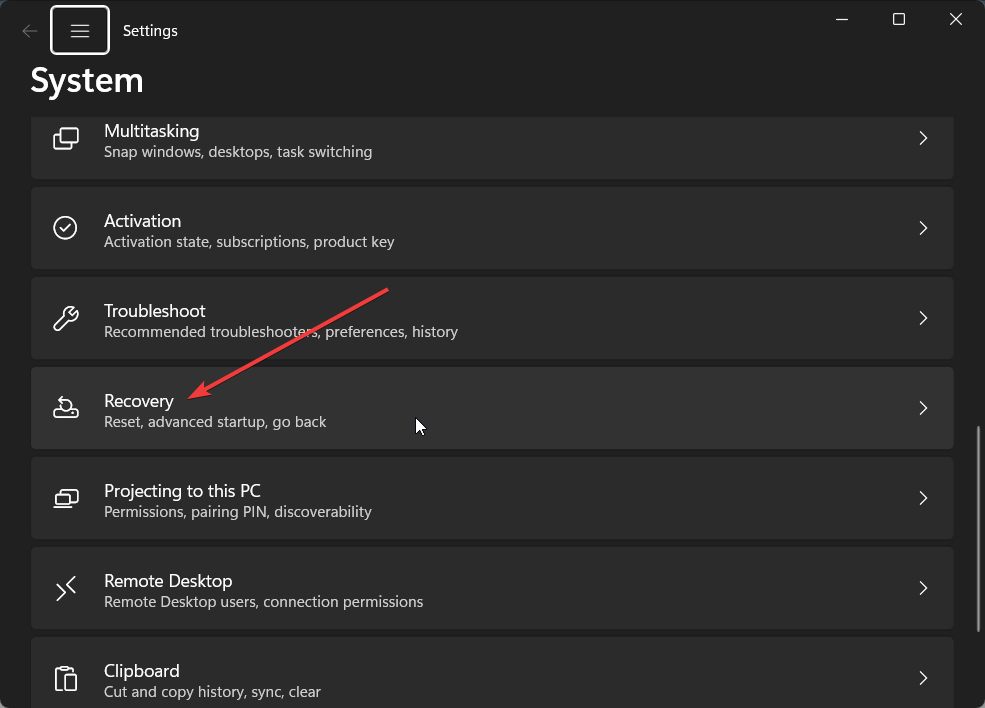
- לחץ על אתחל עכשיו כפתור ליד התחלה מתקדמת כדי לאתחל לתוך סביבת השחזור של Windows.

- בחר פתרון בעיות.
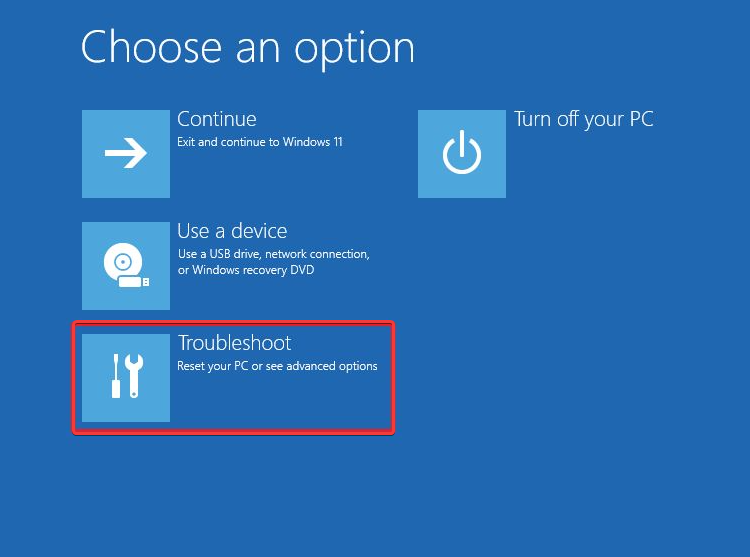
- בחר אפשרויות מתקדמות.

- לחץ על הגדרות אתחול ובחר איתחול.

- בחר כל אחת מהאפשרויות שלהלן בהתבסס על ההעדפות שלך;
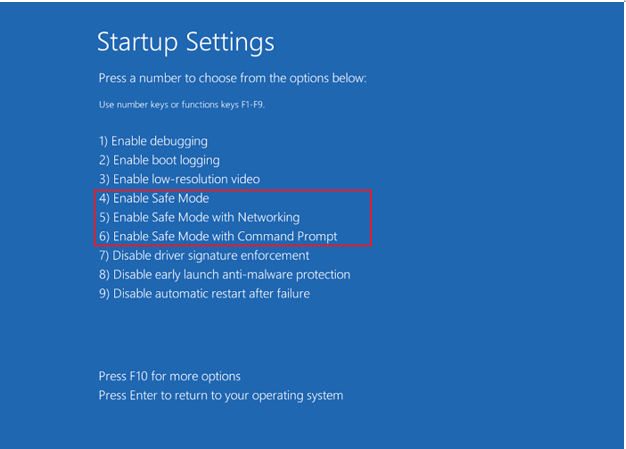
- F4 - הפעל מצב בטוח
- F5 - הפעל מצב בטוח עם רשת
- F6 - הפעל מצב בטוח באמצעות שורת פקודה
לעתים קרובות תוכניות מסוימות עלולות להתנגש או להפריע לביצועים החלקים של המחשב ויכולות גם לגרום לתקלה בפעולות פשוטות. אתה יכול לנסות לאתחל את המחשב במצב בטוח ולאחר מכן לנסות למחוק את הקבצים הפגומים ובתקווה לפתור את הבעיה.
- הדרכים הפשוטות ביותר לחבר בקר RGB למחשב האישי שלך
- תיקון: שגיאת Call of Duty 2 לא עובדת ב-Steam Deck
- כיצד לגבות או לייצא יומן אירועים של Windows
- כיצד למיין תמונות לפי שם ב-Windows 10 ו-11
- כיצד לתקן קריאה בקול ב- Microsoft Word לא עובד
3. סגור את תהליך הסייר
- הקש על Ctrl + מִשׁמֶרֶת + יציאה כפתורים כדי לפתוח את מנהל המשימות.
- אתר את תהליך סייר Windows, בחר אותו ולחץ על הפעל מחדש את המשימה כפתור בחלק העליון.

- הפעל מחדש את סייר Windows ונסה למחוק את הקבצים.
לפעמים בעיה בסייר Windows או ב- תהליך סייר הקבצים יכול לגרום לבעיות מרובות במחשב שלך. במקרה כזה, אנו מציעים לך להפעיל מחדש את תהליך סייר הקבצים ולבדוק אם זה פותר את הבעיה או שהקובץ הפגום אינו נמחק.
4. תקן את הכונן הקשיח שלך
- הקש על לנצח מפתח כדי לפתוח את הַתחָלָה תַפרִיט.
- הקלד את שורת הפקודה והפעל אותה כמנהל מערכת.

- הקלד את הפקודה למטה ולחץ להיכנס.
CHKDSK *: /f /r (החלף * באות הכונן שברצונך לתקן)
(החלף * באות הכונן שברצונך לתקן)- /f - תקן שגיאות שהוא זיהה.
- /r - אתר סקטורים לא טובים בכונן ונסה לשחזר אותו
- הפעל מחדש את המחשב שלך.
לאחר תיקון שגיאות הכונן הקשיח, אנו מציעים לך לנסות למחוק את הקבצים הפגומים ובתקווה לפתור את הבעיה.
אם זה לא עובד, אז יש לנו גם מדריך שמפרט כמה מהדברים התוכנה הטובה ביותר למחיקת קבצים שיעזור לך להסיר כל סוג של קובץ מהמחשב שלך.
זה זה מאיתנו במדריך הזה. אנו מציעים לך לבדוק את המדריך הייעודי שלנו בנושא כיצד לכפות מחיקה של כל תיקיה אם הוא לא נמחק בשיטה הרגילה.
ספר לנו בהערות למטה, איזה אחד מהפתרונות לעיל פתר לך את הבעיה.
עדיין נתקלים בבעיות?
ממומן
אם ההצעות לעיל לא פתרו את הבעיה שלך, המחשב שלך עלול להיתקל בבעיות קשות יותר של Windows. אנו מציעים לבחור בפתרון הכל-באחד כמו Fortect לתקן בעיות ביעילות. לאחר ההתקנה, פשוט לחץ על הצג ותקן לחצן ולאחר מכן לחץ התחל תיקון.


